
Технический эксперт по написанию текстов, который умеет писать сообщения об устранении неполадок в любой проблеме Mac и помог многим читателям спасти свои компьютеры Mac.
Медленный Mac при запуске? Узнать как поменять автозагрузку программы на Mac в этом новом посте!
Ваш Mac загружается медленно и отстает? Это может быть вызвано множеством программ запуска, которые необходимо было загрузить вместе с Mac, прежде чем вы сможете полностью использовать свою систему.
Не волнуйтесь, мы поможем вам понять, как удалить эти нежелательные приложения. Прочтите этот пост ниже!
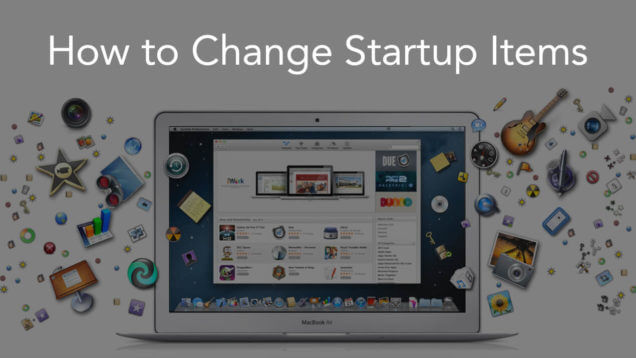
Часть 1. Что такое программы запуска?
Программы запуска — это приложения и службы, которые проникают в меню запуска компьютера с разрешения или без разрешения. Эти программы могут быть загружены по умолчанию или загружены и могут повлиять на производительность и скорость при включении компьютера, поскольку для полной загрузки ему необходимо загрузить все приложения или службы из списка запуска.
Как убирать программы из автозагрузки в Mac-2019
Снижение производительности вашего Mac — это последнее, чего вы хотели бы, поэтому вам нужно действовать как можно скорее. Что вы можете сделать, так это удалить с вашего устройства некоторые нежелательные программы автозагрузки. Однако вы должны быть осторожны при изменении или удалении запускаемых программ, так как это может привести к неработающим ссылкам для входа.
Хорошо, что мы нашли решения на как поменять автозагрузку программы на Mac безопасно и эффективно. Узнайте, как это сделать, в следующих частях ниже.
Часть 2. Как изменить автозагрузку программ на Mac?
Существует простое и быстрое решение как изменить автозагрузку программы на Mac и ускорить загрузку. Лучший способ — использовать iMyMac PowerMyMac. Это программа, предназначенная для удаления приложений, программного обеспечения и других служб при запуске программ на Mac.
Вы видите, что каждый раз, когда вы удаляете приложения на своем Mac, они по-прежнему оставляют следы или другие связанные файлы и содержимое, которые все еще могут засорять производительность. Эти файлы, кстати, не так легко увидеть неспециалистам. Возможно, вам понадобится немного технических навыков, чтобы навсегда удалить их с устройства.
Вот почему PowerMyMac предлагает полное решение для таких сценариев. Вам не нужно напрягаться в поиске этих нежелательных файлов.
Пусть программа сделает это за вас.
Удаление программного обеспечения или приложений на Mac сильно отличается от удаления на компьютере с Windows, где это можно сделать всего за несколько шагов. В Mac есть некоторые условия, о которых вам нужно знать, прежде чем приступать к изменению этих программ запуска.
Программа удаления приложений от PowerMyMac — это простое в использовании программное обеспечение, основанное на щелчках мышью, которое позволит вам удалить эти нежелательные программы за несколько щелчков мышью. Он в основном делает все для вас, чтобы избежать дальнейших хлопот и проблем с нажатием неправильных кнопок.
Отключение автозапуска программ на Maс OS X
Следуйте этим простым шагам, чтобы узнать, как использовать PowerMyMac Mac:
Шаг 1. Загрузите и установите iPowerMyMac на свой Mac
Вы можете скачать программное обеспечение на его официальном сайте в Интернете и следовать инструкциям на экране о том, как безопасно установить его на свой Mac.
Шаг 2. Сканируйте программное обеспечение на вашем Mac
Когда программы запускаются, вы можете увидеть ряд вариантов, как ускорить и очистить ваш Mac. Найдите и нажмите «Деинсталлятор приложений» и нажмите «СКАНИРОВАТЬ».

Шаг 3. Выберите и удалите ненужное программное обеспечение.
После того, как PowerMyMac завершит сканирование, вы увидите полный список программ, приложений и других служб, установленных на вашем Mac. Внимательно просмотрите каждую, выберите ненужные программы и нажмите кнопку ОЧИСТИТЬ.

Вот и все! Вы только что очистили свои программы запуска на Mac с помощью программы удаления приложений PowerMyMac. Так просто, не так ли?
Часть 3. Изменение загрузочных программ на Mac вручную
Хотя на Mac можно изменить и удалить некоторые программы автозагрузки, этот процесс долгий и запутанный. Но если у вас есть все время и усилия, вы можете сделать это, внимательно следуя инструкциям, которые мы дадим.
Вот инструкции о том, как изменить автозапуск программ на Mac:
- Откройте Системные настройки на вашем Mac.
- Найдите и щелкните Пользователи и группы.
- Найдите свой ник справа и нажмите.
- Щелкните вкладку Элементы входа.
- Установите флажки для нежелательных запускаемых программ.
- Нажмите знак минус (-).
- Если вам нужно вернуть элемент, просто щелкните значок плюса (+) и найдите приложение.
- Перезагрузите Mac, чтобы изменения вступили в силу.
Эти программы будут перемещены в папку «Корзина», и вы можете освободить папку «Корзина» сразу после очистки автозагрузки программ.
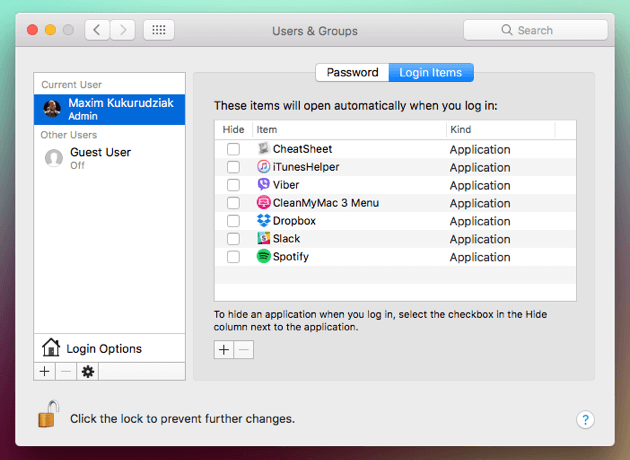
Как исправить неработающие ссылки для входа?
Еще раз напоминаем, что удаление этих программ запуска может привести к неработающим ссылкам для входа. Если вы хорошо разбираетесь в технических вопросах, вы также можете удалить эти приложения через / Library / StartUpItems, / Library / LaunchDaemons и / Library / LaunchAgents. В / Library / StartUpItems содержатся все программы автозагрузки, запускаемые вместе с системой. Вы можете открыть эту папку и удалить любые ненужные файлы.
Сделайте это, если вы только знакомы с тем, как работают эти предметы.
/ Library / LaunchAgents — это еще одна папка, связанная с приложением, которая содержит все файлы, отвечающие за само приложение. В то время как / Library / LaunchDaemons содержит большинство файлов о том, как приложения или программное обеспечение работают внутри.
Больше никаких головных болей! Вы просто очистили свой Mac от любых нежелательных приложений и таким образом заставили его загружаться быстрее и лучше, потому что вы знаете, какие программы вы используете только.
Часть 4. Вывод
В следующий раз, когда вы окажетесь между отстающим Mac, используйте iMyMac PowerMyMac для оценки и сканирования вашей системы. Эта программа — лучший способ легко и безопасно изменить автозагрузку.
Автозагрузка на Mac OS: как убрать или добавить программу

Операционные системы
Автозагрузка — одна из стандартных функция любой операционной системы. Она позволяет запускать необходимые приложения или программы сразу после запуска системы. Однако в определённых ситуациях этот постоянно растущий список может значительно увеличить время загрузки – тем самым уменьшая комфорт работы.
Операционная система macOS делает работу с этими элементами автозапуска довольно простой. Вам будет необходимо лишь зайти в настройки и добавить или удалить пункты из списка. Однако, если вы недавно перешли на Mac, то, скорее всего, не понимаете, как это сделать. Мы объясним.
Откройте «Системные настройки» и нажмите на значок «Пользователи и группы». Далее, выберите там свою учетную запись пользователя в левой части (хотя она всегда будет выбрана), а затем нажмите на вкладку «Объекты входа».
Перед вами откроется список элементов, которые открываются автоматически при входе в систему. Вы можете выбрать элемент в списке и нажать кнопку минус (–), чтобы удалить его из запуска. Так же, можете установить флажок скрыть, чтобы приложение не выходило на передний план при запуске. Оно будет запускаться, но сразу свернется в док-станцию.

Чтобы добавить новое приложение в список автозагрузки, вам нужно просто перетащить значок в список или щелкнуть значок плюса и выбрать элемент вручную. Как правило, проще просто перетащить.

Совет: вы можете перетащить приложение прямо из окна поиска Spotlight. Так вам даже не придется открывать Finder, чтобы найти его.
Источник: webmylife.ru
[FAQ] Как удалить элементы автозапуска в Mac OS X

Если вы хотите увидеть на нашем сайте ответы на интересующие вас вопросы обо всём, что связано с техникой Apple, операционной системой Mac OS X (и её запуском на PC), пишите нам через форму обратной связи.
К нам поступил следующий вопрос:
После двух лет работы с макосью без переустановки систем меня уже здорово раздражает обилие всяких программок, которые стартуют вместе с запуском системы. Тормоза дикие. Я решил что-нибудь с этим сделать и пошёл в настройки системы, в свой аккаунт, на вкладку Объекты входа. Удалил там всё лишнее, стало лучше.
А вопрос вот в чём. Почему другие проги всё равно продолжают сами запускаться (например, всякие там обновляльщики Адоба или HP)? Где прописаны сведения об их автозапуске? Как мне их выключить?
В Mac OS X весьма сложная структура автоматического запуска программ и процессов. Помимо программ, указанных в настройках вашего аккаунта на вкладке «Объекты входа», действительно, десятки других служебных программ могут запускаться без вашего ведома.
Это означает, что для большинства из них созданы специальные PLIST-файлы в папках LaunchAgents, LaunchDaemons и StartupItems. Ориентироваться можно по названию — если в этих папках вы увидите файлы, начинающиеся с com.apple., ни в коем случае их не трогайте. А вот если это будет com.adobe, то уже имеет смысл вчитаться в название и попробовать понять, за что отвечает данный файл.
Упомянутые папки можно найти:
- внутри вашей папки пользователя есть скрытая папка Library — именно там собрано большинство PLIST-файлов установленных вами программ, отвечающих за автоматический запуск. Обычно там присутствует папка LaunchAgents
- в корне диска тоже есть папка Library (она может называться и по-русски, Библиотеки), куда прописывают свои файлы программы, требующие при установке или первом запуске ваш пароль. Там всегда есть все три папки: LaunchAgents, LaunchDaemons и StartupItems
- наконец, в папке /System/Library тоже могут находиться сторонние файлы, хотя это бывает в исключительных случаях. В основном в ней содержатся лишь скрипты Apple, удалять которые недопустимо. В этой папке тоже есть директории LaunchAgents, LaunchDaemons и StartupItems
И последний совет — все удаляемые PLIST-файлы лучше сначала забэкапить, так вы застрахуете себя от лишних проблем с системой.
Источник: appstudio.org